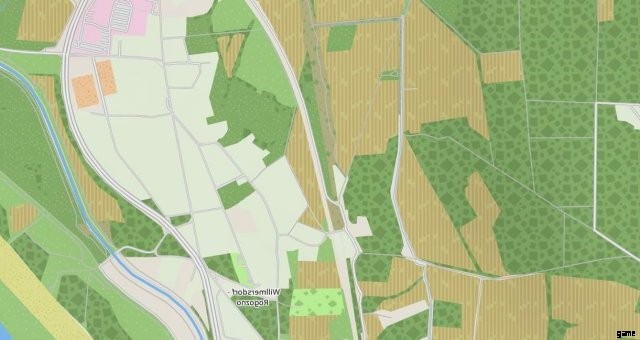
Diese Anleitung zeigt, wie man eine einfache Zuglinie baut und betreibt, mit einer Einführung in einige Funktionen des Spiels.
Ziel und Motivation
Baue ein Schienennetz. Erstellen Sie Linien, die Stationen verbinden. Kaufen Sie Züge, um auf diesen Linien zu fahren. Überwachen Sie die Nachfrage nach Ihren Diensten und die Zufriedenheit Ihrer Benutzer. Generieren Sie Einnahmen aus Tarifen. Spülen und wiederholen.
NIMBY Rails ist ein Sandbox-Spiel und erfordert daher ein hohes Maß an Eigenmotivation zum Spielen. Es gibt keinen Kampagnenmodus und keine Fortschrittsaufforderungen im Spiel oder Freischaltungen jeglicher Art. Sie sind es, die Bearbeitungstools, ein Kredit über eine Milliarde Falschgeld und die ganze Welt, die mit einer Auflösung von einem Zentimeter kartiert ist.
Diese Anleitung zeigt, wie man eine einfache Zuglinie baut und betreibt, mit einer Einführung in einige der Funktionen des Spiels. Fühlen Sie sich frei, einen Blick auf die Benutzeroberfläche zu werfen, die über das hinausgeht, was hier erklärt wird, es beißt nicht.
Grundlegende Steuerung
Steuerung auf oberster Ebene
- F1:Infotool
- F2:Streckeneditor
- F3:Zeileneditor
- F4:Zugeditor
- F11:Statistiken für Nerds
- Esc:„Tool/Editor verlassen“, dann Hauptmenü
- Home:Kartenmodus
- Ende:Spurmodus
- -:Spielgeschwindigkeit verringert (nur im Einzelspielermodus)
- =:Spiel beschleunigen (nur im Singleplayer)
- Leertaste:Spiel pausieren (nur im Einzelspielermodus)
Kartensteuerung
- Linke Maustaste:allgemeine Interaktionen mit UI- und Kartenobjekten
- Ziehen mit rechter Maustaste:Karte schwenken
- Mausrad:Karte zoomen (zentriert auf Mauszeiger)
- WASD:Schwenkkarte
- QE:Karte zoomen (Bildschirmmitte)
Track-Editor-Steuerelemente
- M: M Tracks anzeigen, löschen und bearbeiten
- N:An Tracks anhängen oder N erstellen Neue
- B:Neuen Track B erstellen Ranches
- T:Neues sT erstellen ationsplattformen
- P:Neues deP erstellen ot
- 1:Viaduktgleis
- 2:Bodenspur
- 3:Straßenbahngleis
- 4:Tunnelgleis
Gleise und Bahnhöfe bauen
Nachdem Sie ein Spiel gestartet haben, wird die Karte angezeigt, wobei standardmäßig der Infomodus ausgewählt ist. Wir werden den Info-Modus später verwenden. Sie können sich auf der Karte bewegen, indem Sie die in den Abschnitten zur Grundsteuerung beschriebenen Steuerelemente mit jedem ausgewählten Modus oder Werkzeug verwenden. Bewegen Sie sich umher, um eine Stadt oder ein Gebiet zu finden, in dem Sie mit dem Bauen beginnen möchten. Wählen Sie dann den Tracks-Modus in der oberen linken Symbolleiste.
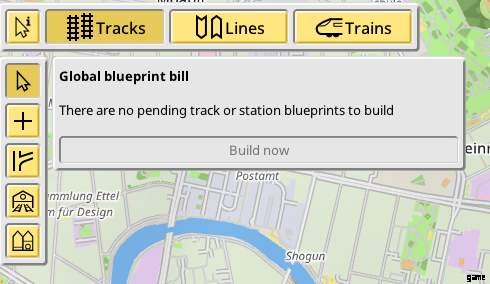
Der Tracks-Modus verfügt über 5 Werkzeuge, die in der Symbolleiste des vertikalen Tracks-Modus ausgewählt werden können. Von oben nach unten:Tracks verschieben, löschen und bearbeiten; Tracks anhängen oder neue erstellen; Erstellen Sie neue Streckenzweige; Erstellen Sie neue Bahnsteige; und Erstellen Sie neue Depots. Es gibt verschiedene Arten von Tracks, und Sie können zwischen ihnen in der linken Symbolleiste unter der Depot-Tool-Schaltfläche wechseln. Von oben nach unten:Viadukt, Boden, Straßenbahn und Tunnel. Der Track-Modus verfügt über eine detaillierte kontextbezogene Hilfe für alle Werkzeuge und Modifikatoren, die unten in der Mitte des Bildschirms angezeigt werden.
Um eine neue Spur zu erstellen, wählen Sie das Werkzeug „Spur anhängen“. Klicken Sie mit der linken Maustaste irgendwo in die Karte, bewegen Sie die Maus weg, um die Strecke länger zu machen, und klicken Sie dann erneut mit der linken Maustaste, um die Strecke zu beenden.
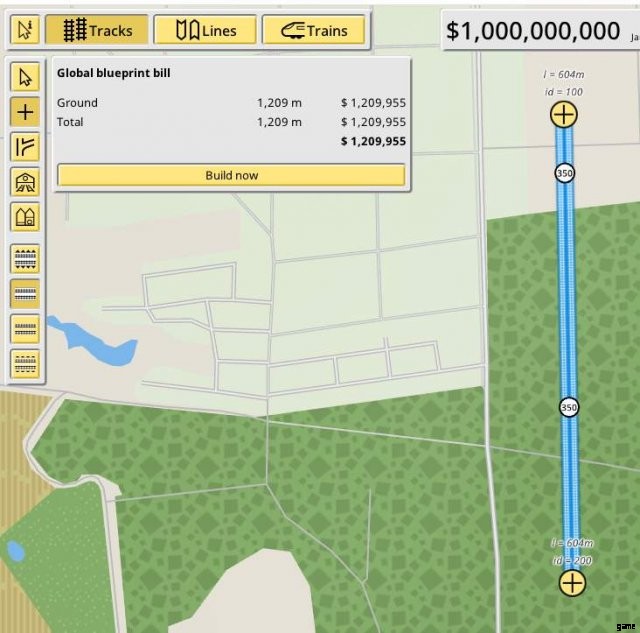
Sie können unabhängigere Tracks erstellen, indem Sie auf leere Kartenbereiche klicken, oder Ihren bestehenden Track fortsetzen, indem Sie auf die „+“-Griffe am Ende klicken, um direkt einen neuen verknüpften Track zu erstellen.
Während Sie Tracks erstellen und verknüpfen, werden Sie feststellen, dass einige Tracks rot werden und ein Konflikt im Blueprint-Fenster angezeigt wird.
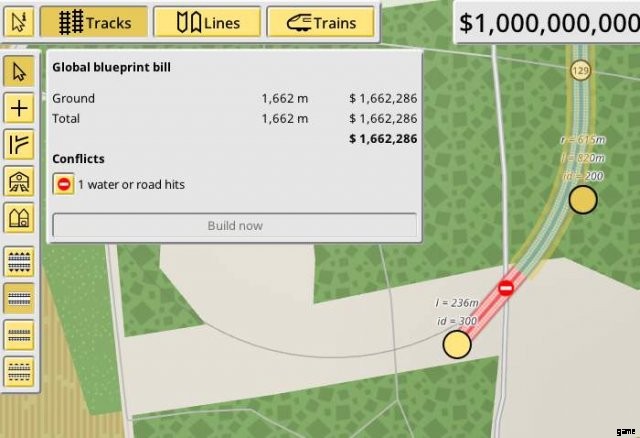
Unterschiedliche Arten von Spuren haben unterschiedliche Kompromisse. Bodengleis ist am schnellsten und billigsten, hat aber viele Einschränkungen. Im vorherigen Screenshot ist es nicht erlaubt, eine Straße zu überqueren, weil sie sich in einem zu spitzen Winkel trafen, und das Spiel wird sich weigern, eine Unterführung einzufügen. Wenn Sie eine solche Konstruktion durchführen möchten, können Sie sie in ein Viadukt umwandeln:
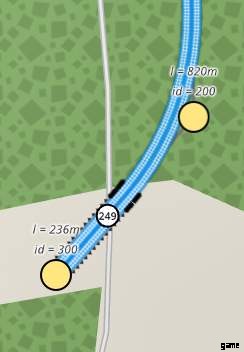
Um die Gleisart während des Bauens schnell zu ändern, verwenden Sie die Zifferntasten zwischen 1 und 4. Andere Konflikte sind auf die Geometrie des Gleises selbst zurückzuführen, z. B. das Erstellen eines zu kurzen oder zu langen Gleises oder eines zu kleinen Gleises Radiuskurve. Apropos Krümmung, der Kurvenradius begrenzt die Höchstgeschwindigkeit eines Streckenabschnitts, also passen Sie auf, wenn Sie beabsichtigen, schnelle Züge darauf zu fahren (oder sogar langsame!).
Damit Passagiere (im Folgenden Pax genannt) in Züge einsteigen können, müssen Sie auch Bahnhöfe mit dem Bahnhofswerkzeug bauen:
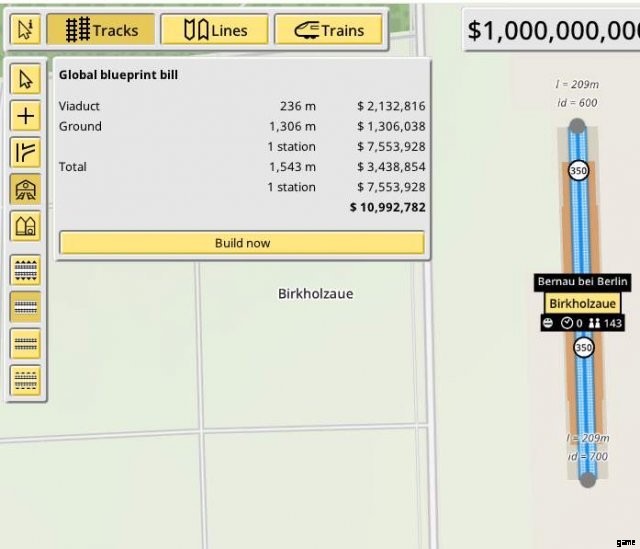
Stationen haben einen Einflussbereich. Stationseinflussbereiche bestimmen, wie viel Nachfrage potenziell zu/von dieser Station erzeugt wird, im Verhältnis zur Einwohnerzahl ihrer Stadt. Dieses Gebiet kann nicht mit anderen Stationen geteilt werden, und das Spiel schneidet automatisch überlappende Stationseinflussgebiete:
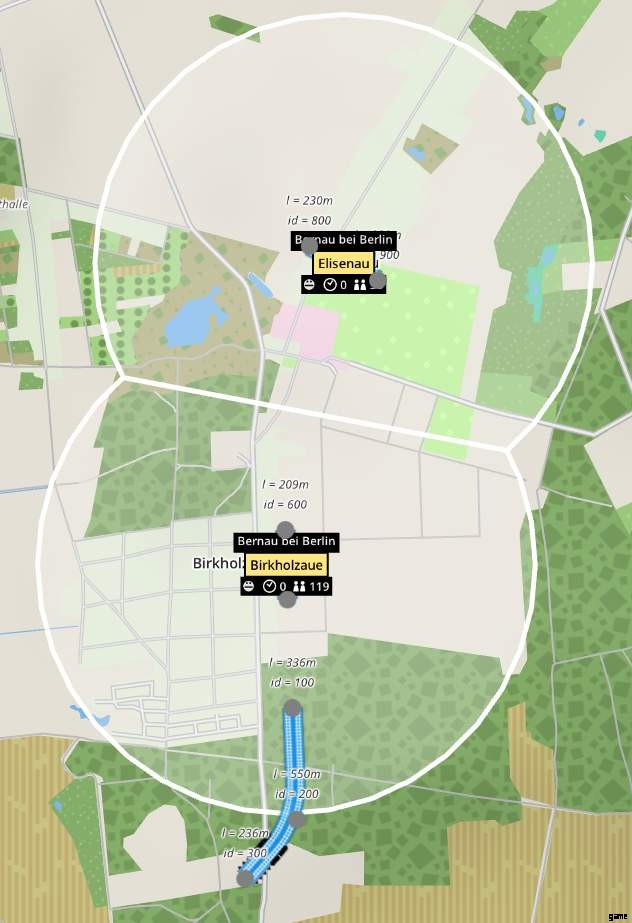
Bahnhöfe sind standardmäßig nicht mit bestehenden Gleisen verbunden, und Sie müssen ein weiteres Gleissegment bauen, um sie zu verbinden. Bei städtischen und lokalen Bauten ist es oft eine gute Idee, mit dem Bau der Bahnhöfe zu beginnen und dann die Gleise zu bauen.
Stationen sind auch nicht auf einen einzigen Bahnsteig beschränkt. Es ist möglich und oft wünschenswert, mehr als einen Bahnsteig in einer Station zu haben. Bauen Sie dazu einfach einen weiteren Bahnsteig parallel zu einem bestehenden und achten Sie darauf, dass sich die Grenzbereiche berühren, aber nicht die eigentlichen Gleise:
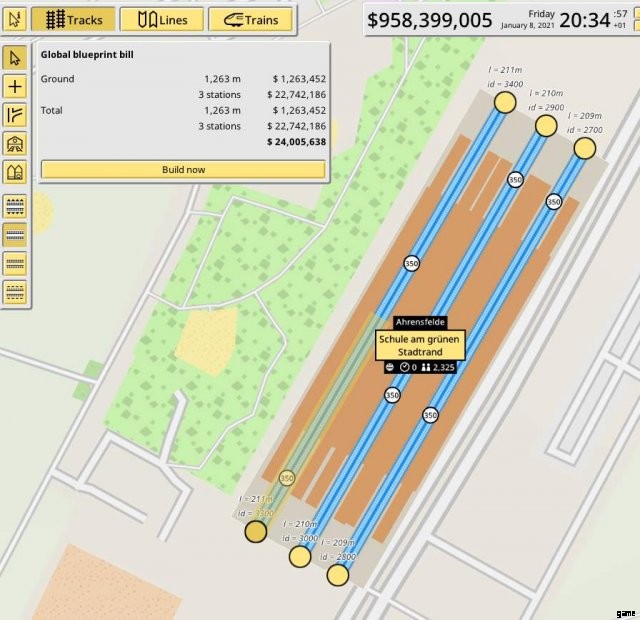
Andere Arten von Gleisen, wie Tunnel, erlauben eine unbegrenzte Schichtung und sogar sich berührende Gleise, da davon ausgegangen wird, dass diese auf unterschiedlichen Ebenen liegen.
Lassen Sie uns weitere Gleise bauen, um diese Stadt mit den Außenbezirken einer nahe gelegenen Metropole zu verbinden:
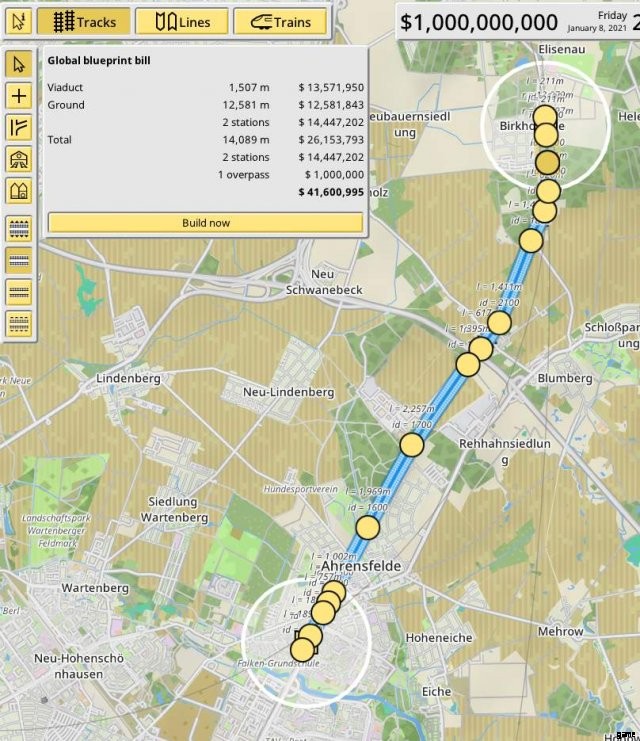
Tracks werden immer im Blueprint-Modus gebaut. Blaupausen sind kostenlos, aber Sie können keine Linien definieren oder Züge über Blaupausen fahren. Um deine Tracks für den Rest des Spiels verfügbar zu machen, musst du deinen Bauplan erstellen, mit der Schaltfläche „Jetzt bauen“ im Dialog für die Bauplanrechnung.
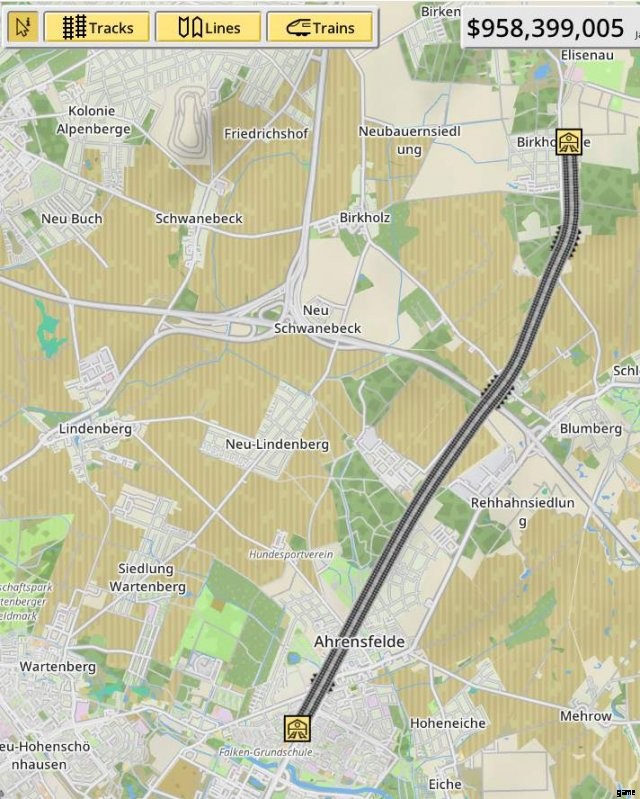
Linien erstellen
Mit zwei Bahnhöfen und einem Stück Gleis dazwischen ist es an der Zeit, unsere erste Linie zu definieren. Lines sagt den Zügen, wohin sie fahren sollen. Ohne Linien ist es unmöglich, Zügen (nützliche) Befehle zu erteilen.
Linien sind nur eine Liste von Bahnsteigen auf der einfachsten Ebene. Züge, die Linien zugeordnet sind, halten der Reihe nach an jeder aufgeführten Station. Wenn das Ende der Liste erreicht wird, kehren sie zum Anfang zurück. Mit anderen Worten, Linien sind immer ein Kreis. Wenn Sie das übliche „Am Ende umkehren“-Verhalten implementieren möchten, müssen Sie zuerst die Stationen in einer Richtung auflisten und dann die Stationen in umgekehrter Reihenfolge unter Verwendung des entsprechenden Richtungsgleises auflisten. Dies wird mit dem folgenden Beispiel viel klarer.
Um mit dem Definieren einer Linie zu beginnen, wählen Sie den Linienmodus in der oberen Symbolleiste und klicken Sie dann auf „Neue Linie erstellen“ unten im linken Bereich.
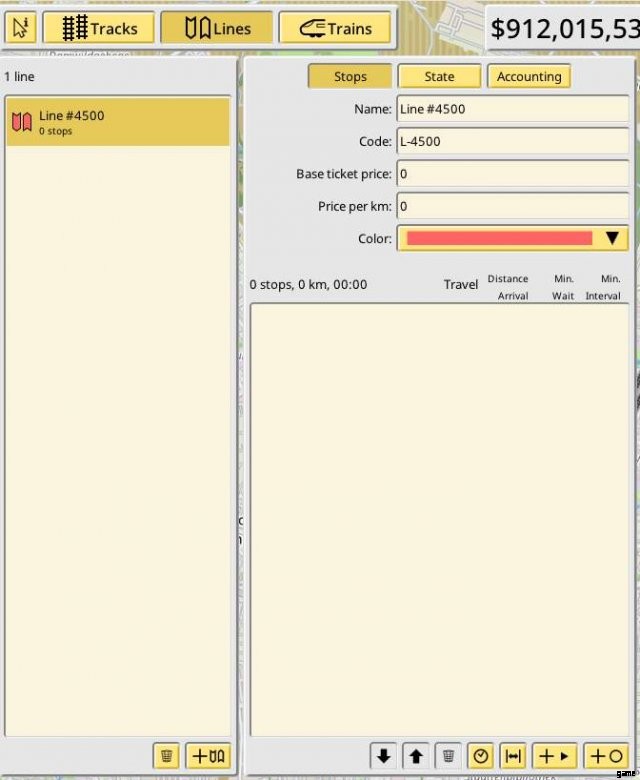
Nach dem Erstellen einer Linie wird Ihnen das Linieneditorfeld angezeigt. Linien haben sowohl einen Namen als auch einen Code. Der Code soll ein Kurzname sein, der an Stellen verwendet wird, an denen der vollständige Name nicht passt, wie in Zugsymbolen. Dann können Sie den Basistickerpreis festlegen, den jeder Fahrgast beim Einsteigen in einen Zug dieser Linie einmalig zahlt. Und der Preis pro km, den die Passagiere nach Verlassen des Zuges bezahlen. Farben sind wichtig, wenn viele Linien laufen, seien Sie frei, kreativ zu werden.
Nach den Grundzeilen-Editorfeldern finden Sie die Haltestellenliste. Um Haltestellen zur Liste hinzuzufügen, wählen Sie die Schaltfläche „Haltestellen zur Linie hinzufügen“. Dies ist die Schaltfläche ganz rechts unten im Zeileneditorfeld.
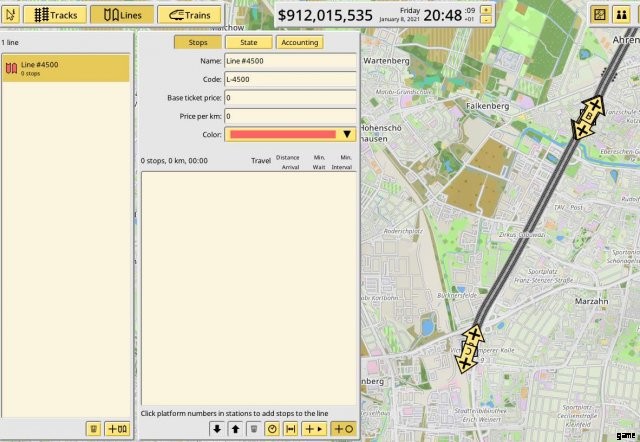
Im Haltemodus werden über jedem (von der Linie nicht genutzten) Bahnsteig ein paar anklickbare Pfeile angezeigt. Um einen Stopp hinzuzufügen, klicken Sie einfach auf einen dieser Pfeile. Bevor Sie auf „B“ klicken:
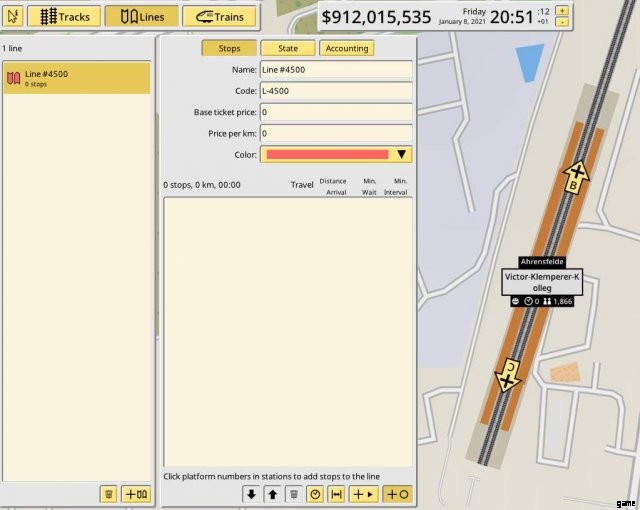
Nachdem Sie auf „B“ geklickt haben:
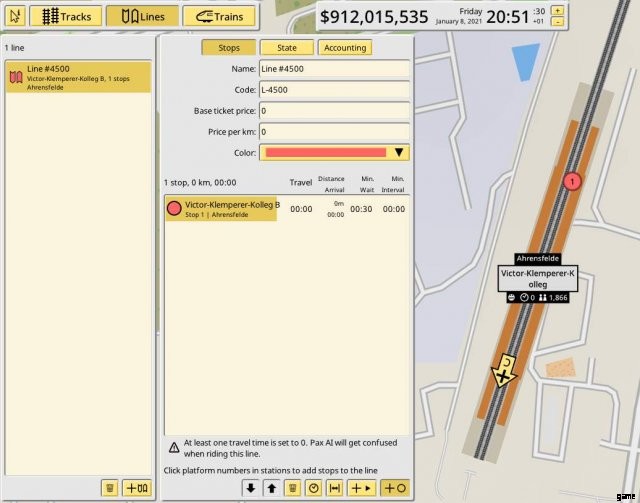
Unsere neue Linie hat jetzt eine einzige Haltestelle, was nicht sehr nützlich ist. Machen wir einen weiteren Halt in der Station nördlich davon:
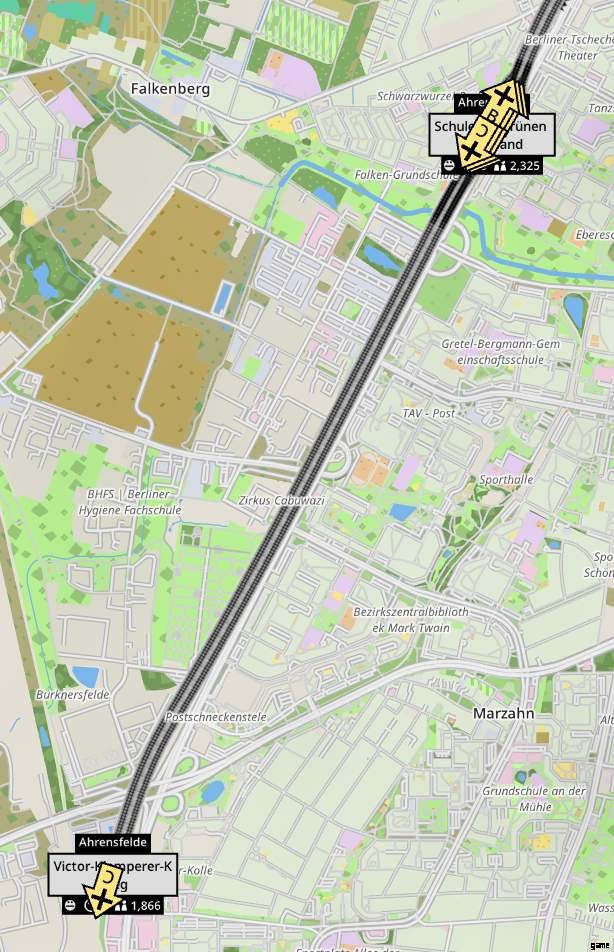
Klicken Sie auf „B“:
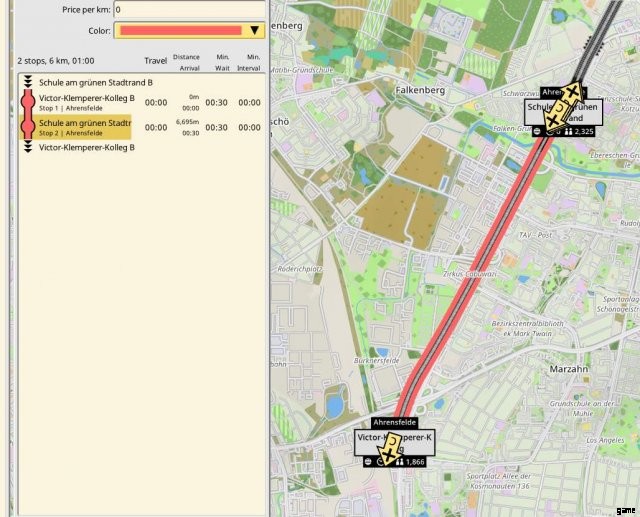
Unsere Linie hat jetzt 2 Haltestellen, das Minimum, um eine nützliche Linie zu bilden. Wie bereits erwähnt, ist diese Linie kreisförmig:Nach dem Halt an Haltestelle 2 fahren die Züge zurück zu Haltestelle 1. Wenn dies nur eine Linie mit 2 Stationen wäre, wären wir fertig. Aber lassen Sie uns einen dritten Stopp hinzufügen:
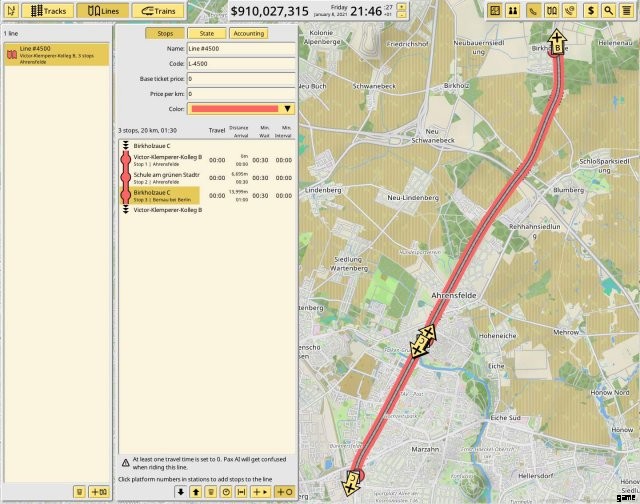
Nun fährt der Zug nach dem Halt an Haltestelle 3 zurück zur Haltestelle 1 und hält dabei nicht in der Mittelstation. Wir müssen also nach Haltestelle 3 eine vierte Haltestelle in der Mittelstation hinzufügen. Sehen wir uns an, wie das Endergebnis aussieht und wie die Haltestellen verteilt sind. Sie können die Haltestellennummern in der Liste mit den Haltestellennummern auf der Karte abgleichen:
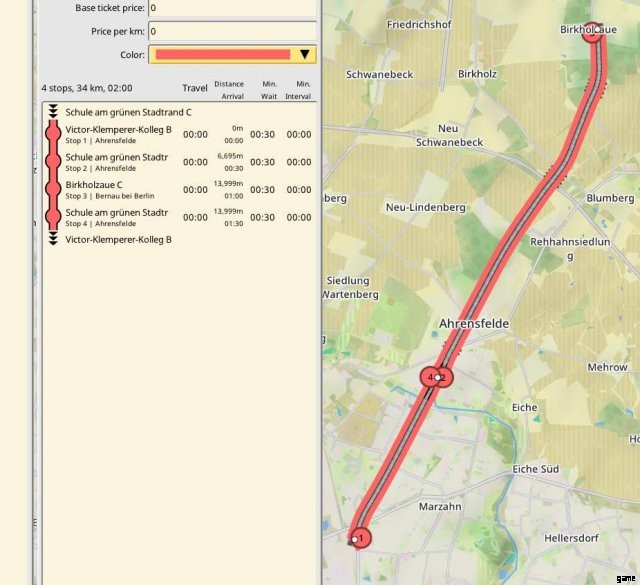
Diese Linie funktioniert wie eine typische "Umkehrung am Ende"-Linie, aber sie ist tatsächlich ein Kreis, wie jede andere Linie. Züge können ihren Tag an Haltestelle 1 am unteren Rand der Karte beginnen, dann an Haltestelle 2 halten und dann zu Haltestelle 3 hinauffahren. Dort werden sie automatisch den Kurs umkehren (Züge dürfen innerhalb von Bahnhöfen umkehren) und zurückfahren, um Haltestelle 4 in zu treffen Mittelstation, aber auf einem anderen Bahnsteig. In diesem Beispiel sind keine weiteren Stopps erforderlich, da wir zu Stopp 1 zurückkehren möchten.
Eine letzte Berührung. Es gibt eine Vielzahl von Zeitfunktionen, die in Linien eingebaut sind, aber die wichtigste ist die Reisezeit. So lange sollen die Züge brauchen, um zur angegebenen Haltestelle zu fahren. Standardmäßig ist es 0, und Sie müssen es auf einen anderen Wert setzen, wenn Sie möchten, dass die Pax-KI die richtigen Entscheidungen trifft. Dies ist so einfach wie das Auswählen des Mini-Tools „Reisezeiten schätzen“ am unteren Rand des Bedienfelds. Die ideale Geschwindigkeit ist, wie schnell die Züge auf dieser Linie fahren sollen. Stellen Sie sicher, dass sie einen guten Bruchteil unter der Höchstgeschwindigkeit der Züge liegt, die Sie für diese Linie kaufen möchten, da sie sonst Ereignisse wie das Warten in einer Gleisverzweigung oder das Freiwerden eines Bahnsteigs nicht kompensieren können.
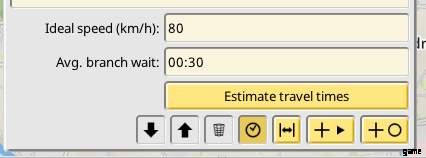
Züge kaufen und planen
Kaufen wir ein paar Züge für unsere Linie. Wählen Sie den Zugmodus und wählen Sie das gewünschte Zugmodell aus. Ab dieser Version des Spiels werden nur Züge mit mehreren Einheiten unterstützt, daher ist es nicht möglich, benutzerdefinierte Kompositionen zu erstellen. Für dieses Beispiel wähle ich NY R160, eine U-Bahn und einen Pendlerzug mit hoher Kapazität. Ich wähle die Mindestanzahl an Autos aus und kaufe 4 davon:
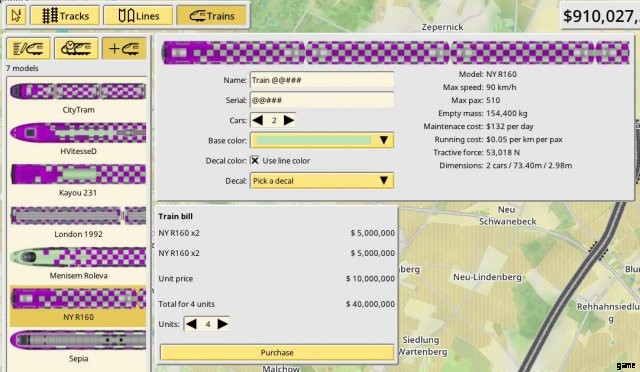
Jetzt klicke ich auf die Option „Züge auflisten“ oben links im linken Bereich und klicke auf den ersten Zug in der Liste:
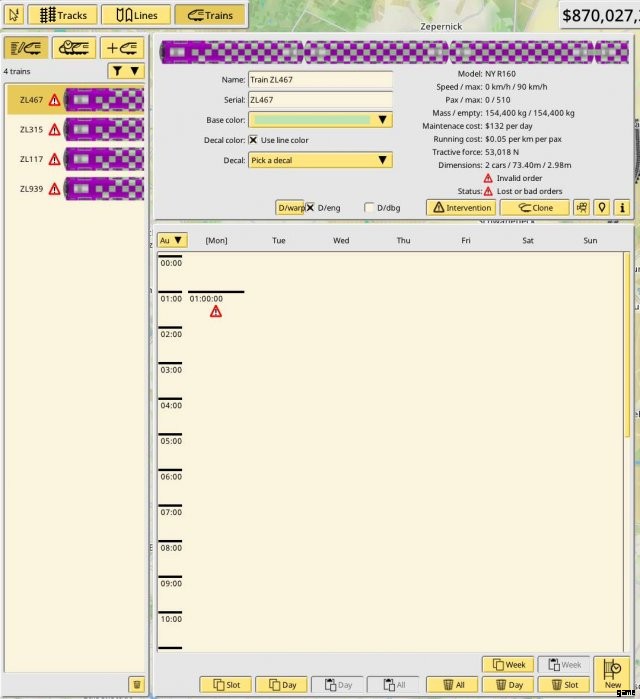
Dies ist die Schnittstelle zum Bearbeiten und Planen von Zügen. Sie können einen Namen und eine Seriennummer eingeben. Die Seriennummer ist ein Kurzname, der auf dem Zugsymbol angezeigt wird. Sie können auch ein Aufkleberdesign sowie eine Basis- und Aufkleberfarbe auswählen.
Die große Tafel darunter ist der Zugplaner. ANMERKUNG DER ENTWICKLER:Dies war ursprünglich als viel wichtigerer Teil des Spiels konzipiert, ist aber im Moment etwas überflüssig. Deshalb ist es so überdesignt. Es kann in Zukunft durch etwas Einfacheres und Fokussierteres ersetzt werden. Im Moment können Sie es einfach verwenden, wie ich es in diesem Handbuch beschreibe, oder Sie können es verwenden, um Depots und Nachtperioden ohne Zirkulation zu implementieren. Aber das müssen Sie entdecken!
Um den Zug einer Linie zuzuweisen, klicken Sie einfach irgendwo in den leeren Fahrplan, um die standardmäßige, leere Reihenfolge auszuwählen:
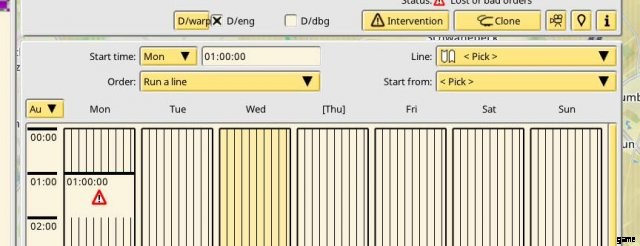
Wählen Sie dann eine Linie im Dropdown-Menü „Linie:“ aus:
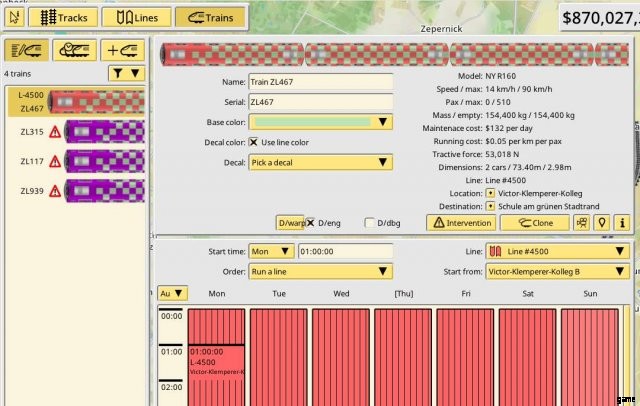
Da der Zug gerade gekauft wurde, wird er kostenlos zur ersten Station der Linie transportiert und beginnt, seine Haltestellen zu fahren. Sie können auf den Zug in der Zugliste klicken oder auf die Kameraschaltfläche klicken, um seine Fahrten zu verfolgen:
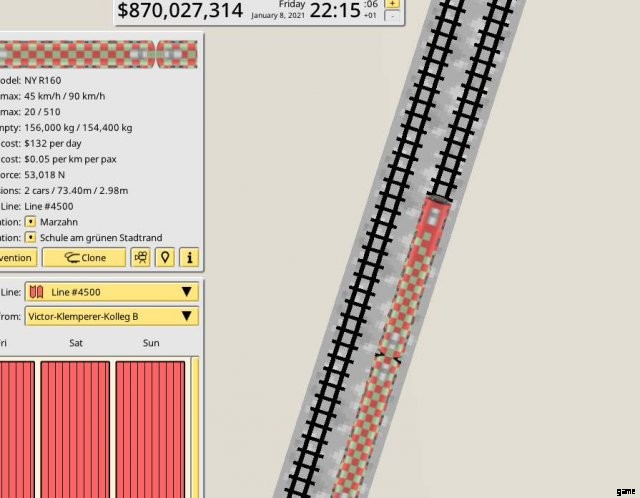
Wiederholen Sie nun die gleichen Schritte für die anderen 4 Züge, und Ihre Linie sollte besetzt sein! Lassen Sie uns ein wenig vorspulen und sehen, wie es verkleinert aussieht:
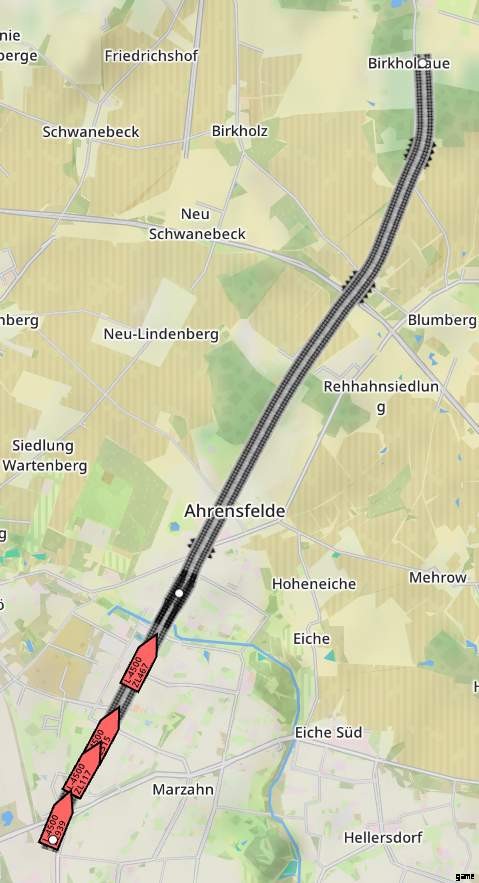
Mmmh, sie halten an und laufen gut, aber es scheint eine Verschwendung zu sein, sie alle so zusammengepfercht zu haben. Dies kann im Linieneditor behoben werden, indem in den Haltestellen ein Mindesthalt-Zug-Intervall eingestellt wird. Dadurch halten die Züge länger im Bahnhof, bis der Mindestabstand erreicht ist. Wenn Sie zurückgehen und die Linie im Editor auswählen, werden Sie feststellen, dass der Editor Ihnen nach Verwendung des Fahrzeiten-Minitools die Gesamtfahrzeit der Linie mitteilen kann, in diesem Fall 33:59. Wenn wir also zeitlich gleichmäßig verteilte Züge wollen, können wir diese Zeit durch 4 teilen und erhalten ein gerundetes Intervall von 8:30. Verwenden Sie dann das Minitool für das Mindestintervall, um diesen Wert massenhaft festzulegen. Wählen Sie es aus, geben Sie 8:30 ein und klicken Sie dann auf die Schaltfläche „Setzen“.
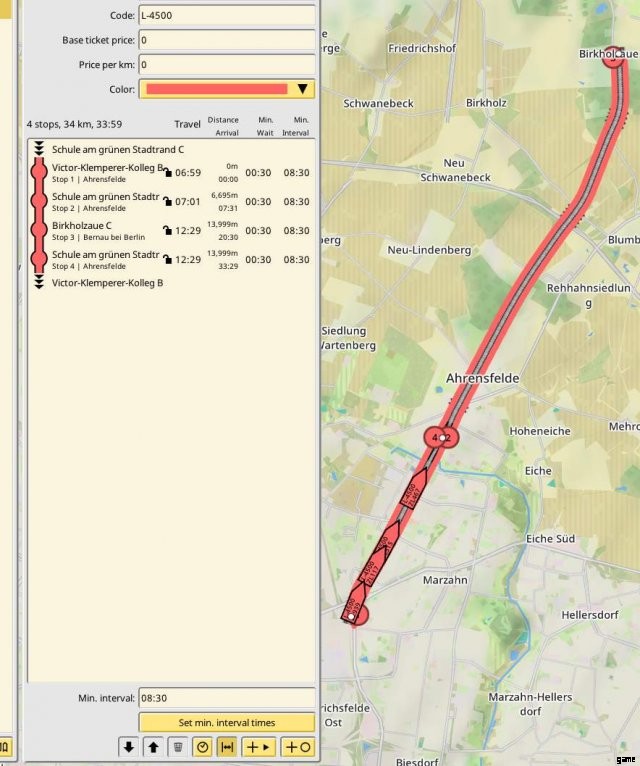
Möglicherweise möchten Sie einige Intervalle ein wenig feinabstimmen, abhängig von der Länge einiger Etappen und der Anzahl der Züge, die sie abdecken. In diesem Fall kann es eine gute Idee sein, für die letzten 2 Haltestellen einen Abstand von 12 Minuten einzustellen, um die Reisezeit besser anzupassen, da uns Züge fehlen, die der gewünschten Frequenz entsprechen. Oder, wenn Sie bei der Schätzung der Reisezeiten viel Spielraum bei der gewünschten Geschwindigkeit gelassen haben, reduzieren Sie die Reisezeiten, um diesen zusätzlichen Geschwindigkeitsspielraum zu nutzen, und passen Sie die Intervallzeit der kürzeren Abschnitte an. Optimieren und experimentieren Sie und verwenden Sie das Linienzustandsfeld, um die tatsächlichen Intervalle zu überprüfen, die die Züge nehmen. In diesem Beispiel habe ich die zuvor erwähnten Optimierungen vorgenommen und eine einheitliche Intervallzeit stabilisiert, trotz des großen Unterschieds in der Entfernung zwischen zwei der Stationen im Vergleich zu den anderen beiden:
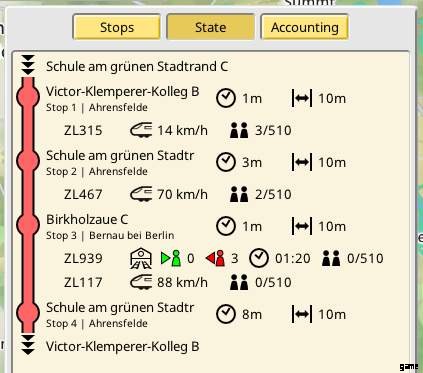
Überwachung von Pax, Zufriedenheit und Nachfrage
Leere Luft zu bewegen ist kein sehr profitables Unterfangen, egal wie gut geplant es ist. Ihr Ziel ist es also, die Passagiere dazu zu bringen, in Ihre Züge einzusteigen, und sie so zufrieden wie möglich zu halten. Je zufriedener Ihre Passagiere sind, desto besser wird die Zufriedenheit Ihrer Stationen bewertet. Die Stationszufriedenheit beeinflusst direkt, wie groß die Nachfrage nach dieser Station ist, was sich wiederum darauf auswirkt, wie viele Passagiere sie spawnen kann.
Die Zufriedenheit der Passagiere hängt von zwei Faktoren ab:Fahrpreis und Reisezeit. Eine sehr billige, aber langsame Linie kann gut funktionieren, ebenso wie eine sehr schnelle, aber teure. Die genaue Formel ist nicht öffentlich und Sie müssen herausfinden, was funktioniert und was nicht.
Sie können herausfinden, wie es Ihren Stationen geht, indem Sie in den Infomodus gehen, indem Sie die erste Schaltfläche in der linken Symbolleiste auswählen und auf ihre gelben Namensschilder klicken:
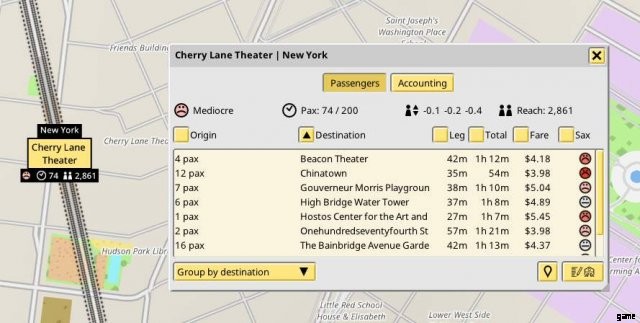
Standardmäßig wird eine Liste aller wartenden Passagiere angezeigt, gruppiert nach Ziel. Neben dem Herkunfts- und Zielort für jeden Passagier können Sie sehen, wie lange er gewartet und gereist ist, wie viel er bisher für Ihre Dienste ausgegeben hat und wie zufrieden er ist (dies sind Durchschnittswerte für gruppierte Ansichten). Wenn Sie Ihren Mauszeiger über die Zufriedenheitssymbole bewegen, erhalten Sie einen Hinweis darauf, was falsch (oder gut) läuft:
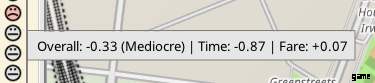
Dieser Passagier ist mit dem Fahrpreis einverstanden, aber sehr verärgert über die Zeit, die er braucht, um an sein Ziel zu gelangen, was zu einer insgesamt mittelmäßigen Bewertung führt. Diese Bewertungen tragen zur Bewertung jeder Station bei, die dieser Passagier besucht.
